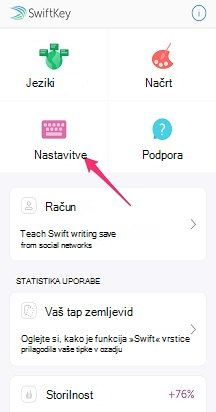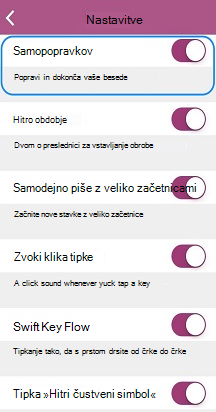Na tipkovnici Microsoft SwiftKey Keyboard so na voljo tri možnosti glede tega, kako deluje preslednica.
(Izbran ni noben samopopravek) Preslednica vedno vstavi presledek
To pomeni, da pritisk preslednice ne bo vplival na vaše napovedi ali na to, kaj tipkate. Funkcija bo preprosto š tala kot preslednica. Vaše besede ne bodo popravljene ali dokončane, razen če tapnete gumbe za predvidevanje.
Če želite spremeniti funkcijo preslednice (prilagodite nastavitve samopopravkov), sledite spodnjim korakom.
1. Odprite aplikacijo Microsoft SwiftKey
2. Tapnite »Tipkanje«
3. Počistite možnost »Samodejno popravi«
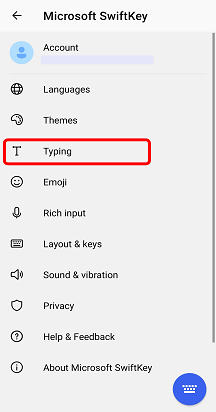
(Izbrana je možnost »Samopopravki«) Preslednica bo dokončala trenutno besedo –
Če izberete to možnost, boste s pritiskom preslednice med vnašanjem besede samodejno vnesli srednjo predvidevanje. Če trenutno ne tipkate, preslednica preprosto vnese presledek ali piko, če je presledek že na voljo (počistite polje »Hitro obdobje«, da to onemogočite).
Če želite spremeniti funkcijo preslednice (prilagodite nastavitve samopopravkov), sledite spodnjim korakom.
1. Odprite aplikacijo Microsoft SwiftKey
2. Tapnite »Tipkanje«
3. Omogočanje možnosti »Samodejno popravljanje«
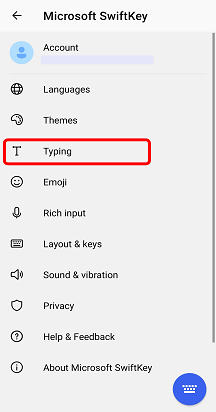
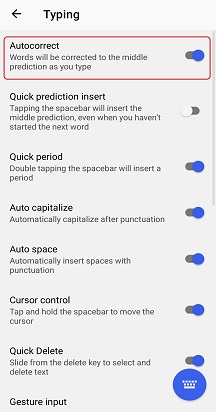
(Izbrano predvidevanje samodejnega vstavljanju) Preslednica vedno vstavi predvidevanje –
Če izberete to možnost, s pritiskom preslednice vedno vnesete predvidevanje srednje besede (plus en presledek), vključno z naslednjimi besedami. Ta možnost nikoli ne bo sama vnesli presledka.
Če želite spremeniti funkcijo preslednice, upoštevajte spodnja navodila.
1. Odprite aplikacijo Microsoft SwiftKey
2. Tapnite »Tipkanje«
3. Omogoči možnost »Vstavljanje hitrega predvidevanja«
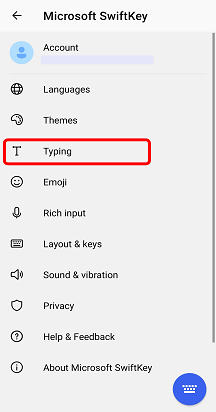
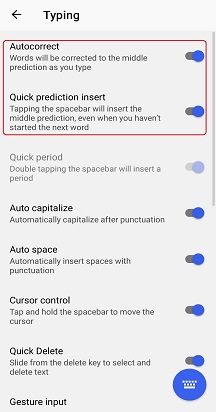
FAQ:
Upoštevajte, da izklop samopopravkov ne bo izklopil vrstice za predvidevanje.
Preberite več: Ali lahko izklopim vrstico za predvidevanje Microsoft SwiftKey?
Kako izklopim samopopravke s tipkovnico Microsoft SwiftKey Keyboard za iOS?
Funkcija samopopravkov popravi in dokonča vaše besede med tipkanjem s tipkovnico Microsoft SwiftKey Keyboard. Če želite izklopiti to možnost, upoštevajte spodnja navodila:
-
Odprite aplikacijo Microsoft SwiftKey
-
Tapnite »Nastavitve«
-
Ob možnosti »Samopopravki« tapnite gumb, da izklopite to funkcijo